Jak zjistit IP adresu notebooku
 Při nastavování sítě je často nutné zadat IP adresu. Pro nezkušeného uživatele je docela těžké pochopit, co to je a kde to je. V tomto článku budeme podrobně hovořit o všech složitostech ID vašeho notebooku.
Při nastavování sítě je často nutné zadat IP adresu. Pro nezkušeného uživatele je docela těžké pochopit, co to je a kde to je. V tomto článku budeme podrobně hovořit o všech složitostech ID vašeho notebooku.
Obsah článku
Co je to IP adresa a proč ji potřebujete znát
Každá osoba má svou vlastní domácí adresu. Bydlí v určitém městě na takové a takové ulici v konkrétním domě a bytě s takovým a takovým číslem.
Když je počítač připojen k místní síti nebo k internetu, je mu také přiřazena vlastní individuální adresa. To je přesně to, co se nazývá IP adresa vašeho zařízení.
Dnes existují dvě verze: IPv4 a IPv6. Poslední jmenovaný (128bitový záznamový kód) se objevil kvůli skutečnosti, že již nejsou možné volné adresy při jejich záznamu v 32bitovém kódu (IPv4). Proto se při vytváření nových sítí používá IPv6. Tyto informace ale běžného uživatele příliš nezajímají. Pro vytvoření lokální sítě vám bude stačit čtvrtá verze.
IP se skládá z kódu hostitele a kódu sítě a je rozdělena do čtyř skupin po 1–3 číslicích. Vypadá to nějak takto: 192.168.1.20. Je třeba poznamenat, že existuje rozdíl mezi interními a externími adresami.Jaký je rozdíl? Jediný problém je, že interní IP určuje označení vašeho zařízení v lokální síti a externí IP v globální (Internet).
Pozornost! K čemu to všechno je? V podnikové (lokální) síti umožňuje IP bezkonfliktní komunikaci mezi konkrétním počítačem a jiným. Internetová adresa zaručuje bezpečnost zadávaných informací. Například pomocí externí IP lze elektronické peněženky nakonfigurovat tak, abyste se mohli přihlásit pouze z jednoho zařízení.
Jak zjistit IP adresu notebooku ve Windows
Už jste přesvědčeni, že vše není tak složité a nepochopitelné, jak se zdá. Nyní nabízíme nejpodrobnější pokyny vysvětlující, jak zjistit ID vašeho počítače.
Přes "Správce úloh"
Pořadí určení prostřednictvím „Správce úloh“:
- Nejprve si otevřeme samotný dispečer. To lze provést současným stisknutím kláves „Shift“, „Ctrl“ a „Esc“ na klávesnici.
- V okně, které se zobrazí, přejděte do části „Výkon“.
- V seznamu vlevo najdeme záložky „Ethernet“ pro zjištění interní IP adresy a „Wi-Fi“ pro externí.
- Pod grafy bude kromě jiných síťových parametrů uvedena vaše adresa.
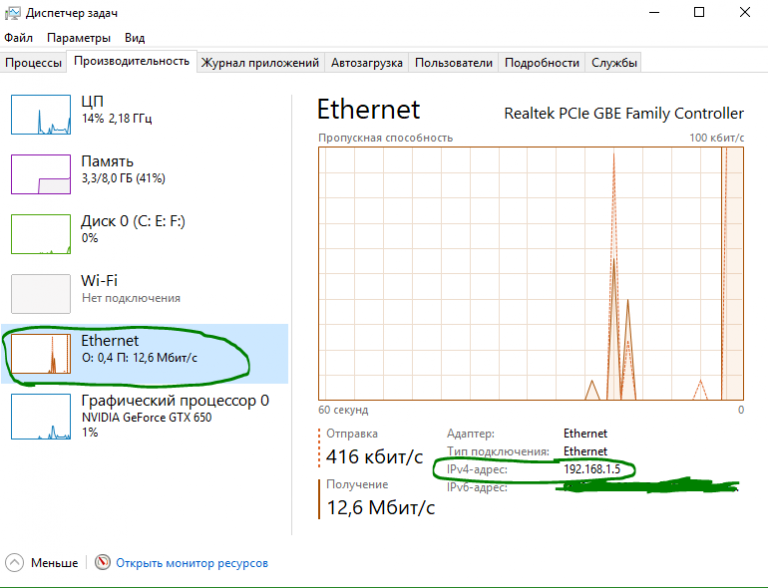
Pomocí karty Možnosti
Pořadí pro určení IP pomocí „Parametry“ je následující:
- Otevřete "Start". V levém dolním rohu klikněte na ikonu ozubeného kola („Možnosti“).
- V okně, které se otevře, nás zajímá sekce „Síť a internet“, přejděte do ní.
- V levém menu vyberte „Wi-Fi“ nebo „Ethernet“ (podle toho, jaký způsob připojení používáte).
- Klikněte na řádek „Vlastnosti zařízení“ - zde se zobrazí všechny informace, které vás zajímají.
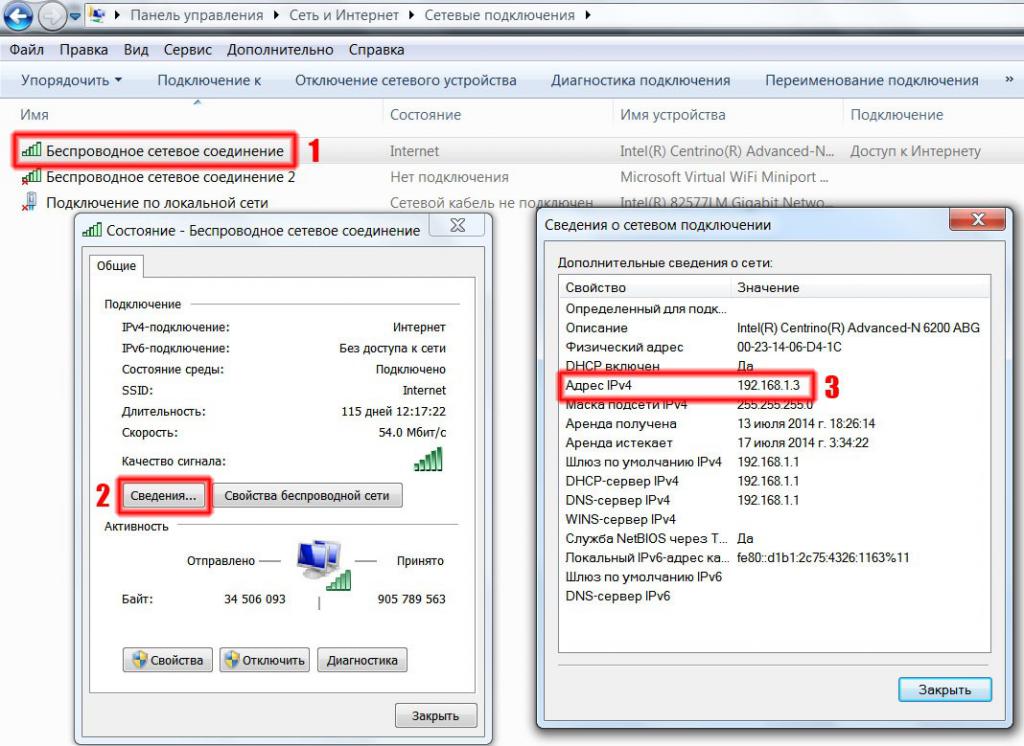
Použití systémových informací
Současným stisknutím kláves „Win“ a „R“ na klávesnici otevřete okno „Spustit“:
- do prázdného řádku napište příkaz msinfo32;
- v seznamu vlevo najdeme podnabídku „Komponenty“, ve které otevřeme „Síť“ a poté „Adaptér“;
- Zjistíme název použitého síťového adaptéru, kde bude registrována požadovaná IP.
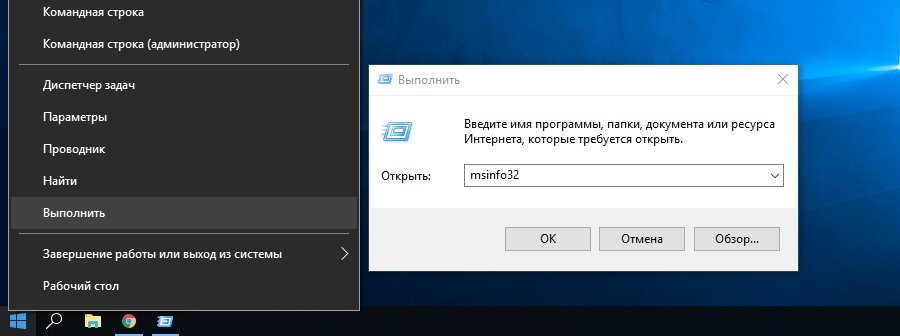
Použití informací o síťovém adaptéru
Přejděte na „Ovládací panely“ (můžete zadat do vyhledávání):
- otevřete kategorii „Síť a internet“ - „Centrum sítí a sdílení“;
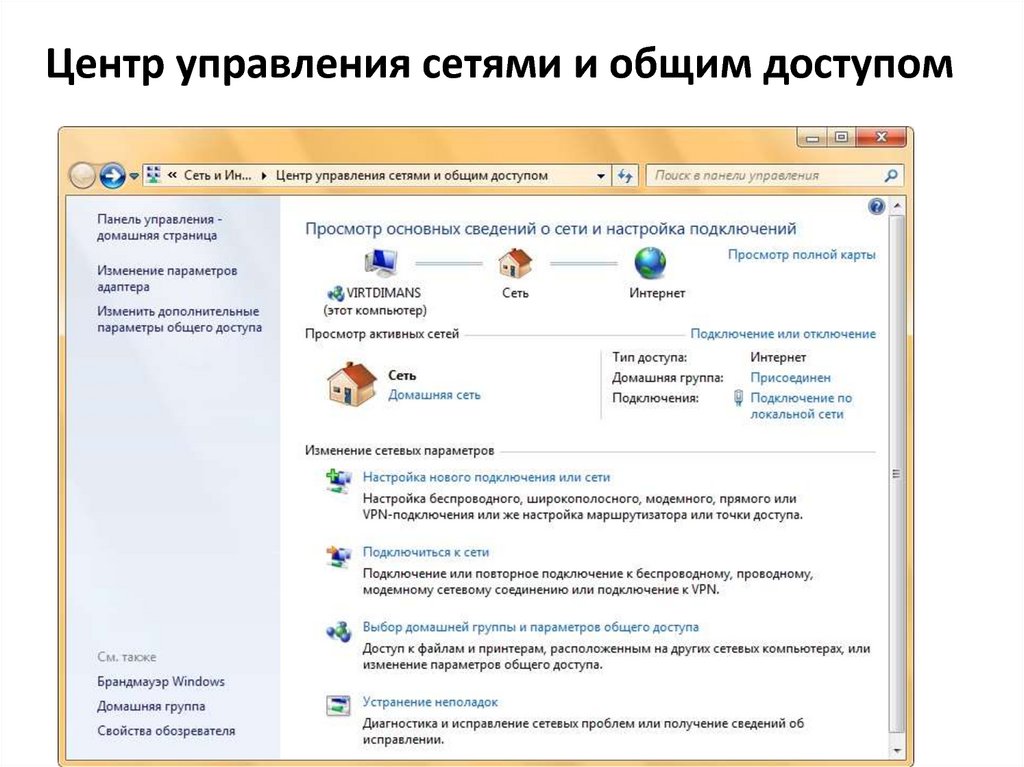
- V nabídce vlevo vyberte „Změnit nastavení adaptéru“;
- Dvakrát klikněte na ikonu připojení, které používáte (Ethernet – drátové, Wi-Fi – bezdrátové);
- V okně, které se otevře, klikněte na tlačítko „Podrobnosti“, kde se nachází požadovaná adresa.
S PowerShell
PowerShell ve Windows 10 je klasická aplikace příkazového řádku. Chcete-li jej použít, stačí do vyhledávání zadat „windows powershell“ (ikona lupy na liště níže). Musíme jej spustit jako správce, takže klepněte pravým tlačítkem myši na zástupce programu a vyberte tuto akci ze seznamu. Dále:
- zadejte příkaz „Get-NetIPAddress“ a stiskněte „Enter“ na klávesnici;
- program automaticky začne zobrazovat všechny IP adresy připojené k tomuto počítači.
Přes příkazový řádek
Postup:
- do vyhledávání zadáme „cmd“ - otevře se příkazový řádek;
- zadejte příkaz „ipconfig“ - kromě dalších informací o připojení můžete snadno najít požadovaný identifikátor.
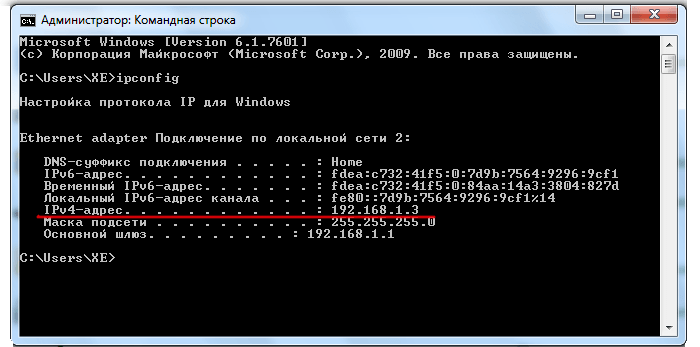
Jak zjistit externí IP adresu v Yandex
Kromě všech diskutovaných metod funguje ještě jedna specificky pro externí IP adresu:
- otevřete yandex.ru v libovolném prohlížeči;
- Do vyhledávacího pole zadejte „IP“, poté se nahoře objeví velký rámeček označující vaši veřejnou adresu.
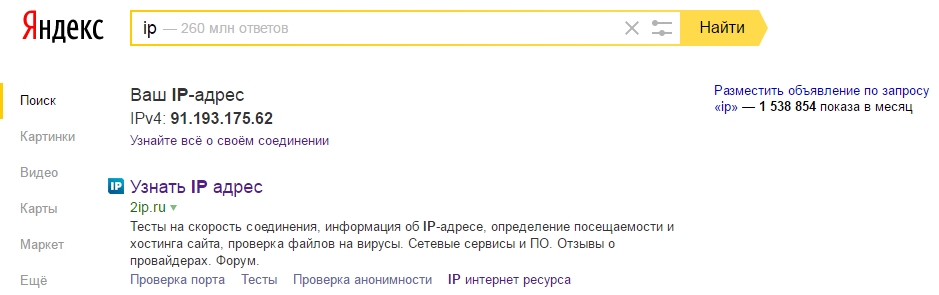
Níže ve stejném rámu bude odkaz „Zjistěte vše o vašem připojení“, kliknutím na něj otevřete „Internetometr“. Tento nástroj je navržen tak, aby shromažďoval všechny technické informace o připojení, které uživatel potřebuje. Zde můžete také změřit rychlost svého internetu kliknutím na příslušné tlačítko.
Odkaz! Kromě standardních nabízených řešení můžete využít speciální služby, které poskytují ty nejpodrobnější informace. Například stránky: 2ip.ru a ip-ping.ru.
Nyní můžete snadno najít své interní i externí IP adresy.





